Содержание
- 1 Причина первая: несоответствующая версия программы или слабый компьютер
- 2 Причина вторая: неправильная программная среда
- 3 Варианты проблемы
- 4 На Windows 8, 8.1, 10
- 5 Аварийное закрытие программы
- 6 Неполадки на Андроиде
- 7 Как решить проблему с запуском скайпа
- 8 Причины
- 9 Что делать, если главная страница Skype недоступна
- 10 Обновление или переустановка Skype
Из всех программ, используемых для голосового общения и конференций, Skype пользуется наибольшей популярностью. Без этой программы уже не могут обойтись не только простые люди, но и многие компании, вынужденные через Skype проводить собеседования и переговоры. С каждым годом данное ПО становится совершеннее, однако пользователи все равно сталкиваются с тем, что вылетает Скайп. Нетрудно догадаться, что при появлении этой проблемы нередко срываются важные сделки, встречи, переговоры. Если пропал Скайп, чтобы быстро исправить работу программы, необходимо найти причину сбоя и выполнить ряд действий.
Причина первая: несоответствующая версия программы или слабый компьютер
Очень многие люди слишком консервативны, поэтому обновляют программное обеспечение на своем компьютере слишком редко. Если программа не работает, значит, используется какая-то старая и неактуальная версия. Кроме того, на стационарном компьютере стоит запускать только версию «для рабочего стола WIndows». Для планшетов и смартфонов имеются свои варианты программы, причем они еще и различаются по типу операционной системы.
Переходим в папку с временными файлами skype
Перед установкой нового релиза старый Skype нужно удалить. Очень часто обычной процедуры удаления недостаточно, поэтому вновь установленный Skype вылетает, находя сохранившиеся файлы прошлого релиза. Чтобы этого не происходило, перед установкой нужно зайти в папку, расположенную по адресу C:\ПользователиИмя вашей учетной записиAppDataRoaming, и удалить оттуда папку Skype. Если папку найти не получается, воспользуйтесь поиском. После этого ставьте новую версию, все должно нормально работать. Если же снова возникают какие-то конфликты, можно перед установкой скачать утилиту по чистке реестра и очистить в нем все строки с именем Skype.
При установке новых версий не забывайте про системные требования. Для голосовых звонков и переписки понадобится процессор частотой 1 Ггц и 256 Мб оперативной памяти. Если компьютер более слабый, поищите в архиве старые версии. Но лучше все-таки сделать комплексную модернизацию компьютера. Не стоит забывать, что для видеозвонков программа требует как минимум процессор Core 2 Duo 1,8 ГГц, 512 Мб оперативной памяти и соединение с интернетом со скоростью 512 кбит/с. При более слабых характеристиках компьютера программа тоже может очень неожиданно закрываться.
Причина вторая: неправильная программная среда
Если Skype после запуска неожиданно пропал, стоит зайти в папку C:WINDOWSsystem32drivers и переименовать системный файл amdfix.sys в amdfix.sys.old. После перезагрузки, как правило, программа начинает работать стабильно.
DirectX — обязательный компонент для работы Skype
Если вылетает Скайп, возможно, что программная среда не соответствует требованиям, которые установил разработчик. Часто окно сворачивается, даже не выдав ошибку с описанием кода. На официальном сайте указано, что программа не работает без Framework Qt 4.6, D-Bus 1.0.0 и Pulse Audio 4.0 для Linux и DirectX 9.0 для Windows. Для корпоративных версий Windows нужно также скачать и установить пакет Media Feature Pack. Все это — официальные требования. Пользователи часто пишут, что последние разработки Skype не идут без установленного обновления Flash Player. После установки обновления вылетать Скайп перестает, как это ни странно.
Если Скайп внезапно пропал сразу после запуска, значит, необходимо проверить, все ли драйверы установлены правильно. Для этого нужно зайти в «Мой компьютер» — «Диспетчер устройств» и посмотреть, нет ли в списке установленного оборудования красных меток и вопросительных знаков. Если драйверы установлены, но программа все равно не работает, значит, нужно обновить их до актуальной версии. Главное внимание нужно уделить видеокарте, звуковой карте и вебкамере. Кроме того, можно попробовать отключать поочередно оборудование и пробовать запустить программу без него. Это позволит установить, с какой именно деталью возникает конфликт. На проблему с драйверами может указать и «синий экран смерти», который появляется после попытки позвонить либо зайти в раздел «Настройки».
Если во время конференции исчезли изображения собеседников либо программа зависает, стоит поискать на своем компьютере программу для разделения видеопотока SplitCam. Если она есть, тогда необходимо удалить папку IPcam в корневой директории программы. То же самое нужно сделать, если Skype пропал после переключения клавиатуры на другой язык ввода.
Если во время загрузки программа зависает или сворачивается, возможно, что ее блокирует антивирус или брандмауэр. Для того чтобы исправить проблему, необходимо внести Скайп в список исключений.
Skype активно применяется большинством пользователей ПК и интернета, а для многих и вовсе стал основным способом связи.
Потому сбои в его работе способны привести не только к неудобствам, но и к серьезным проблемам, например, в профессиональной деятельности.
Для того, чтобы быстро устранить проблему, нужно знать, почему не работает Скайп, и в этой статье мы попытаемся рассмотреть причины.
Содержание:
Варианты проблемы
В зависимости от причин, которые вызвали неполадку, она может проявляться тем или иным образом.
Некоторые такие сбои лишь частично не позволяют пользоваться программой, другие делают ее совершенно непригодной для эксплуатации.
Чаще всего встречаются три проблемы, связанные с функционированием данного софта:
- Программа не запускается вовсе. То есть, вы запускаете Скайп с ярлыка на Рабочем столе, но ничего не происходит. Либо мигает небольшое черное окошко, но тут же исчезает и программа не запускается, при этом в Диспетчере задач и Процессах она также не отображается;
- Программа открывается и запускается, но все, что она отображает пользователю – пустое окно. Или же она тут же перестает отвечать и зависает на неограниченное время. Выключить ее при этом помогает только снятие этой задачи в Диспетчере;
- Скайп запускается нормально, но через несколько минут или часов стабильной или не очень работы, он «вылетает» без сообщения об ошибке, зависает и/или перестает отвечать на команды. Иногда программа просто закрывается, или даже это сопровождается появлением синего экрана смерти.
Каждая из трех характерных ошибок может быть вызвана различными причинами.
Это делает поиск истинной проблемы достаточно сложным.
Хотя в некоторые моменты он все же может быть очевиден.
- После скачивания файла, удалите установленный Интернет Эксплорер через раздел ;
- Найдите его, пройдя по пути — — ;
- Когда список будет построен полностью – прокрутите его вниз до строчки с названием программы, и нажмите на нее;
- Откроется небольшое всплывающее окно с функцией – нажмите на него;
- Во всплывающем окне подтвердите удаление и дождитесь его окончания;
» srcset=»http://geek-nose.com/wp-content/uploads/2018/04/7-18.jpg 424w, http://geek-nose.com/wp-content/uploads/2018/04/7-18-650×596.jpg 650w, http://geek-nose.com/wp-content/uploads/2018/04/7-18-767×704.jpg 767w, http://geek-nose.com/wp-content/uploads/2018/04/7-18-316×290.jpg 316w, http://geek-nose.com/wp-content/uploads/2018/04/7-18-765×701.jpg 765w, http://geek-nose.com/wp-content/uploads/2018/04/7-18-201×184.jpg 201w» sizes=»(max-width: 424px) 100vw, 424px»>
<Рис. 7 Удаление>
- После этого установите новый браузер.
Попробуйте снова запустить Скайп. В этом случае проблем быть не должно.
На Windows 8, 8.1, 10
Если вы используете более новую версию операционной системы, то можете сбросить настройки Интернет Эксплорер иначе.
Для этого проделайте следующее:
- Закройте браузер и окна Проводника;
- Снова запустите браузер, настройки которого хотите сбросить;
- В левом верхнем углу окна браузера нажмите на изображение шестеренки;
- Откроется выпадающее меню, в котором вам необходимо будет перейти на раздел ;
- В открывшемся окне найдите вкладку в его верхней части и разверните ее;
» srcset=»http://geek-nose.com/wp-content/uploads/2018/04/8-10.jpg 462w, http://geek-nose.com/wp-content/uploads/2018/04/8-10-650×820.jpg 650w, http://geek-nose.com/wp-content/uploads/2018/04/8-10-768×969.jpg 768w, http://geek-nose.com/wp-content/uploads/2018/04/8-10-230×290.jpg 230w, http://geek-nose.com/wp-content/uploads/2018/04/8-10-765×965.jpg 765w, http://geek-nose.com/wp-content/uploads/2018/04/8-10-146×184.jpg 146w» sizes=»(max-width: 462px) 100vw, 462px»>
<Рис. 8 Дополнительно>
- Прокрутите открывшееся окно вниз и найдите кнопку ;
- Нажмите на нее;
- В открывшемся окне с параметрами найдите пункт обозревателя и поставьте галочку в чекбокс рядом с этим разделом;
- Появится диалоговое окно … — нажмите в нем кнопку ;
- Обозреватель будет некоторое время применять новые настройки, затем этот процесс завершиться и в диалоговом окне появится кнопка – нажмите на нее;
» srcset=»http://geek-nose.com/wp-content/uploads/2018/04/9-16.png 602w, http://geek-nose.com/wp-content/uploads/2018/04/9-16-650×395.png 650w, http://geek-nose.com/wp-content/uploads/2018/04/9-16-766×466.png 766w, http://geek-nose.com/wp-content/uploads/2018/04/9-16-477×290.png 477w, http://geek-nose.com/wp-content/uploads/2018/04/9-16-765×465.png 765w, http://geek-nose.com/wp-content/uploads/2018/04/9-16-244×148.png 244w» sizes=»(max-width: 602px) 100vw, 602px»>
<Рис. 9 Сброс>
- После этого нажмите кнопку ;
- Закройте Интернет Эксплорер.
После того, как вы перезапустите браузер, изменения вступят в силу.
Таким образом, после этого вы сможете нормально запускать Скайп, если проблема действительно была связана с настройками интернета.
Читайте также:
7 лучших альтернатив Скайпу — лучшие мессенджеры для звонков по Интернету
Как изменить голос в Skype (скайпе) — 3 лучшие программы
Скайп не удалось установить соединение — 6 решений проблемы
Как в телефоне добавить в черный список номер пользователя – все способы
ТОП-30+ лучших приложений для Android на все случаи жизни
Аварийное закрытие программы
Это проблема другого характера. При ней программа закрывается сама по себе, и причин такому ее поведению может быть достаточно много.
Устранить такую неполадку можно одним из следующих способов:
- Удалите существующую программу, скачайте новую и переустановите ее;
- Проверить компьютер на наличие вирусов и удалить все найденные;
- Сделайте откат системы до контрольной точки, что особенно эффективно в случаях, когда одновременно со Скайпом стали нестабильно работать и другие программы; пройдите по пути — — — — , а затем выберите точку, до которой хотите откатить систему;
» srcset=»http://geek-nose.com/wp-content/uploads/2018/04/10-12.jpg 761w, http://geek-nose.com/wp-content/uploads/2018/04/10-12-650×358.jpg 650w, http://geek-nose.com/wp-content/uploads/2018/04/10-12-766×422.jpg 766w, http://geek-nose.com/wp-content/uploads/2018/04/10-12-527×290.jpg 527w, http://geek-nose.com/wp-content/uploads/2018/04/10-12-765×421.jpg 765w, http://geek-nose.com/wp-content/uploads/2018/04/10-12-244×134.jpg 244w» sizes=»(max-width: 761px) 100vw, 761px»>
<Рис. 10 Восстановление>
- Переустановите драйвера карты памяти и/или камеры и/или микрофона – особенно часто помогает этот способ в случае, когда Скайп вылетает с синим экраном смерти, так как такая ситуация говорит о несовместимости драйверов на ПК с устройством;
- Обновите драйвера для видеокарты в том случае, если в Скайпе не работает видео, и для микрофона или аудиокарты – в том случае, если не работает звук.
Но такие проблемы встречаются достаточно редко – гораздо чаще неполадки все же связаны с обновлениями и нерабочими либо отключенными компонентами Интернет Эксплорер.
Неполадки на Андроиде
Достаточно часто данное приложение не запускается на мобильных устройствах с операционной системой Андроид.
Если ранее Скайп работал нормально, а затем вдруг стал вылетать, то проблема может быть в тех же обновлениях, как и на стационарном ПК. По этой причине проще все удалить программу.
После этого перейдите в Play Market, в поисковой строке введите Skype, найдите и скачайте версию, подходящую для вашего устройства.
Установите ее и запустите. Теперь запуск должен проходить нормально, а приложение будет стабильно работать.
Если такой метод не помог, то можно откатить телефон к заводским настройкам.
И только после этого скачать Скайп в Плей Маркете и установить его, что называется, с нуля. После такой манипуляции приложение должно начать стабильно работать.
» srcset=»http://geek-nose.com/wp-content/uploads/2018/04/11-13.jpg 921w, http://geek-nose.com/wp-content/uploads/2018/04/11-13-650×361.jpg 650w, http://geek-nose.com/wp-content/uploads/2018/04/11-13-766×426.jpg 766w, http://geek-nose.com/wp-content/uploads/2018/04/11-13-522×290.jpg 522w, http://geek-nose.com/wp-content/uploads/2018/04/11-13-765×425.jpg 765w, http://geek-nose.com/wp-content/uploads/2018/04/11-13-244×136.jpg 244w» sizes=»(max-width: 921px) 100vw, 921px»>
<Рис. 11 На Андроид>
Если же Скайп не запускается первой установки, то стоит проверить, действительно ли у вас установлено лицензированное программное обеспечение. Такое можно найти на официальном сайте программы или же в Гугл Плей Маркет. Если программа взята с одного из этих двух источников, но все равно не запускается, значит речь идет о некоторых проблемах совместимости.
Как решить проблему с запуском скайпа
Только что я показал вам, как зайти в скайп, если он не открывается на компьютере. В принципе, на этом можно было бы и остановиться, но лично мне всё-таки удобнее пользоваться обычной версией. Вход через браузер больше подходит для временного использования – когда нужно срочно открыть программу, и нет времени разбираться что к чему.
А оживить Skype не так уж и сложно. Обычно достаточно просто удалить один файлик – и всё заработает.
1. Сначала полностью выходим из программы. Для этого нужно найти маленький значок скайпа в нижней части экрана компьютера, с правой стороны (там, где часы). Бывает, он прячется под небольшой стрелочкой.
Щелкаем по нему правой кнопкой мышки и выбираем пункт «Выход из Skype».
Если этого маленького значка у вас нигде с правой стороны нет, переходите к следующему пункту.
Возможно, появится небольшое окошко с вопросом. Тогда в нем нужно будет нажать на «Выйти».
2. Нажмите на клавишу клавиатуры Windows (
3. Скопируйте/вставьте в него следующий текст %appdata%skype и нажмите «ОК».
Откроется окно с разными папками, среди которых будет файл shared.xml
Его нужно удалить (правой кнопкой мышки по файлу – Удалить – ОК), после чего закрыть это окошко и попробовать открыть саму программу. Обычно проблема решается – скайп запускается и всё работает.
Если не помогло
Выполните пункты 1 и 2 из предыдущей инструкции. В окошко вставьте %programfiles(x86)%/skype/phone/ и нажмите ОК.
Если появится сообщение об ошибке, тогда вместо этого вставьте %programfiles%/skype/phone/ и нажмите ОК.
Щелкните правой кнопкой мыши по файлу skype.exe и выберите пункт Отправить → Рабочий стол (создать ярлык).
Закройте окно и найдите на Рабочем столе созданный ярлык программы. Щелкните по нему правой кнопкой мыши, выберите пункт «Свойства».
В поле «Объект» на вкладке «Ярлык» добавьте в конце строки пробел и текст /legacylogin и нажмите кнопку ОК.
Теперь программу скайп можно будет открыть на компьютере, но только через этот ярлык.
Причины
-
- Попробуй просто перезагрузить устройство. Удивительно, но факт – очень многие программные проблемы с легкостью решаются элементарной перезагрузкой.
- Ты не установил последнее обновление программы – вот почему порой не включается Скайп на компьютере или ноутбуке. Если не обновлять мессенджер, могут возникнуть самые разные неполадки, от невозможности отправить сообщение и помех при звонке до ситуации, при которой Skype совсем откажется работать.
Проверь наличие обновлений, и загрузи последнюю версию, если она есть
-
- На форумах и в группах техподдержки программы не редок вопрос «Почему не включается Skype на Windows 10 и Windows 7 , а также других ОС, если есть интернет». Как правило, ответ на него прост – программу блокирует антивирус или Firewall. Чтобы вычислить, так ли это, отключи антивирус хотя бы на время и попробуй запустить Skype.
Если опасения подтвердились, нужно просто внести мессенджер в список разрешенных антивирусом или Файрволом программ.
-
- Существует и обратная ситуация – когда мессенджер отказывается работать из за того, что устройство подверглось вирусной атаке.
Просканируй компьютер или ноут с помощью антивируса. Даже если причина не во вредоносном ПО, еще одна проверка никогда не будет лишней
-
- Часто Скайп не включается, когда устройство пользователя не в сети.
Пожалуй, проверить, как идет передача данных, нужно в первую очередь.
-
- Что делать, если не включается Скайп при запуске компьютера? Автоматическое включение можно выставить в самой программе.
Открой «Настройки приложения» и нажми кнопку «Запускать Skype автоматически»
-
- Частенько причиной того, почему Скайп не включается на ноутбуке или компьютере, становится сбой на основном сервере программы.
Не волнуйся – твоей вины тут нет, просто нужно немного подождать, и все заработает.
-
- Как включить Скайп, если он не включается? Есть способ, который в большинстве случаев помогает решить проблему с запуском программы.
Закрой мессенджер, заверши процесс в «Диспетчере задач» (CTRL+ALT+DELETE) и вызови командную строку с помощью сочетания клавиш Win+R. Здесь нужно прописать команду «%appdata%skype» и нажать «Ок». откроется папка, в которой необходимо удалить файл под названием «shared.xml». Удалил? Теперь снова запусти приложение – все должно заработать.
Что делать, если главная страница Skype недоступна
Skype – это приложение, которое также, как и все другие программы, иногда может быть подвержено разнообразным сбоям и влиянию внешних неполадок. Таким образом, в данной статье возникает необходимость рассмотрения того, почему главная страница skype недоступна и что делать при возникновении данной проблемы.
Возникновение трудностей, при попытке системы установить связь с оборудованием
Чаще всего главная страница скайп недоступна из-за отсутствия интернет-подключения. Таким образом, в большинстве случаев для того, чтобы решить возникшую проблему, достаточно проверить подключение к модему или прочему используемому средству связи.
Для этого можно попробовать загрузить любую интернет-страницу используемого браузера. В случае неудачной загрузки можно сделать вывод о том, что проблема кроется именно в отсутствии связи с оборудованием.
Для того чтобы максимально эффективно устранить проблему, стоит изначально выделить возможные причины отсутствия подключения:
- выход из строя модема, роутера или сетевой карты;
- сбой в настройках Windows;
- атака компьютера сторонними вредоносными вирусными программами;
- поломка оборудования провайдера.
Таким образом, если наблюдается выход из строя сетевого оборудования, лучше обратиться за помощью к квалифицированному мастеру. Если сбились настройки Windows, стоит произвести повторную установку при помощи подсказок оператора провайдера. Если вход в скайп невозможен по причине вирусной атаки, необходимо продиагностировать систему при помощи мощного антивируса.
Кроме этого, сеть может быть вне доступа из-за причин, связанных с перебоями работы оборудования провайдера. В таком случае целесообразно связаться с оператором и сообщить о недоступности интернет-подключения. После этого остается только ждать, когда система снова возобновит свое функционирование.
Если не работает главная страницы Skype, это может быть связано с нарушением функционирования программного файла shared.xml. Именно данный файл вмещает в себя все диалоги между пользователями. Таким образом, для того чтобы все сделать для восстановления функционирования программы, нам придется на данный момент удалить этот документ.
После открытия системы проводника необходимо выбрать файл скайпа, скайпе shared.xml и удалить его при помощи правой кнопки мышки.
Таким образом, то, в чем заключается основная причина ограниченности функционирования главной страницы программы, может скрываться в необходимости удаления файла shared.xml. Следовательно, после проведения несложных манипуляций все может прийти в норму.
Однако стоит понимать, что вследствие данного удаления все диалоги будут утеряны.
Обновление или переустановка Skype
То, как максимально быстро и точно убрать ограниченность входа в приложение, может крыться в необходимости обновления версии программы. Следовательно, если на вашем компьютере установлена не самая последняя версия Скайп, это может ограничивать работу отдельных элементов программы. Обновить Skype систему совершенно несложно.
Однако иногда помочь возобновить доступ к главной странице системы помогает банальная переустановка приложения.
Исходя из всего сказанного, можно сделать вывод о том, что недоступность главной страницы Скайпа может зависеть совершенно от разных факторов. Следовательно, решение каждой отдельно возникшей проблемы также разное.
Самое основное – это не спешить самостоятельно удалять программные элементы. Можно изначально попробовать произвести смену статуса или проверку доступа в интернет. В случае если данные попытки не увенчались успехом, можно приступать к дальнейшим, более радикальным действия.
Очень часто встречаются случаи, когда восстановить доступ и продолжить пользование приложением помогает простая перезагрузка программы Skype.
Используемые источники:
- https://itguides.ru/soft/skype/vyletaet-skype.html
- http://geek-nose.com/skype-ne-rabotaet/
- https://iclubspb.ru/skajp-ne-otkryvaetsya/

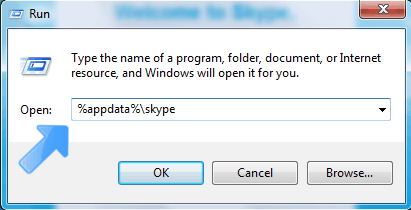

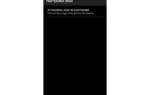 Полная настройка ES File Explorer на Андроид – рекомендации по настройке программы
Полная настройка ES File Explorer на Андроид – рекомендации по настройке программы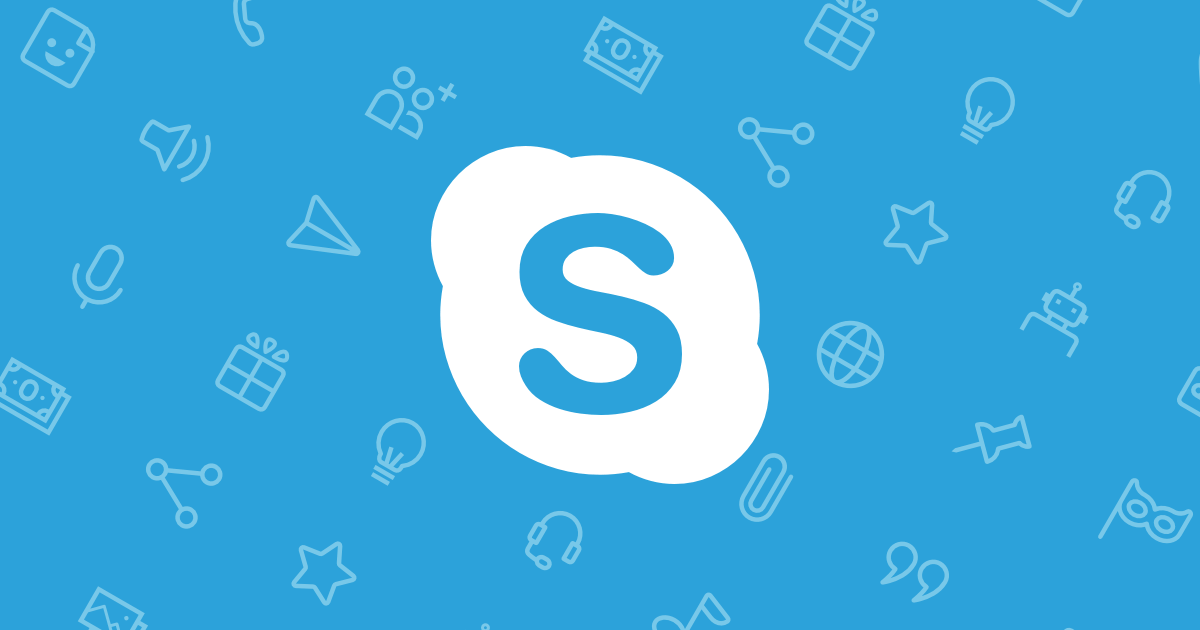

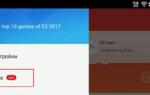 Как можно установить APK файл на андроид без файлового менеджера, проводника
Как можно установить APK файл на андроид без файлового менеджера, проводника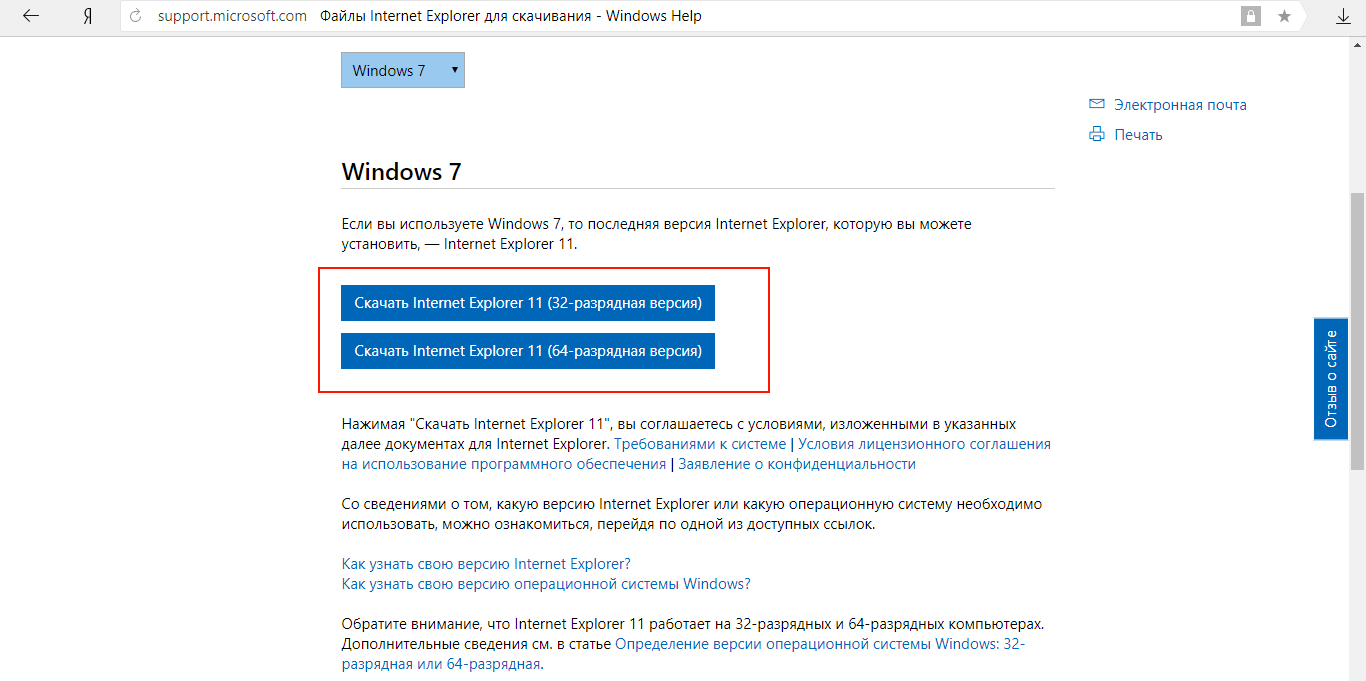
 Почему не открывается Скайп: 8 советов, что делать если Skype не запускается на компьютере или ноутбуке
Почему не открывается Скайп: 8 советов, что делать если Skype не запускается на компьютере или ноутбуке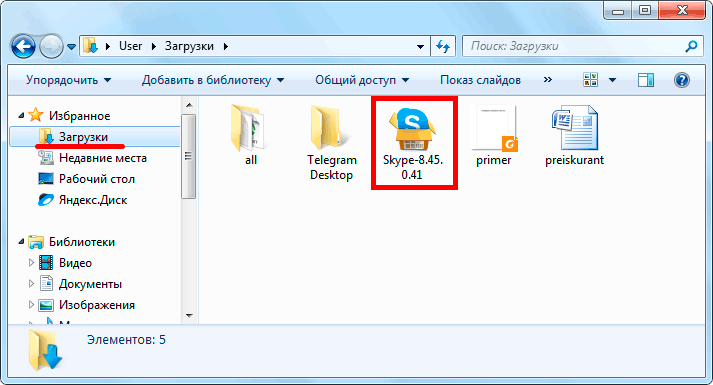
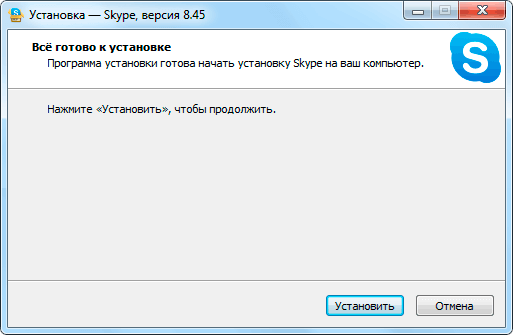

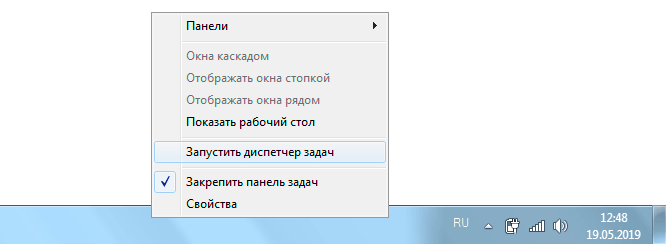
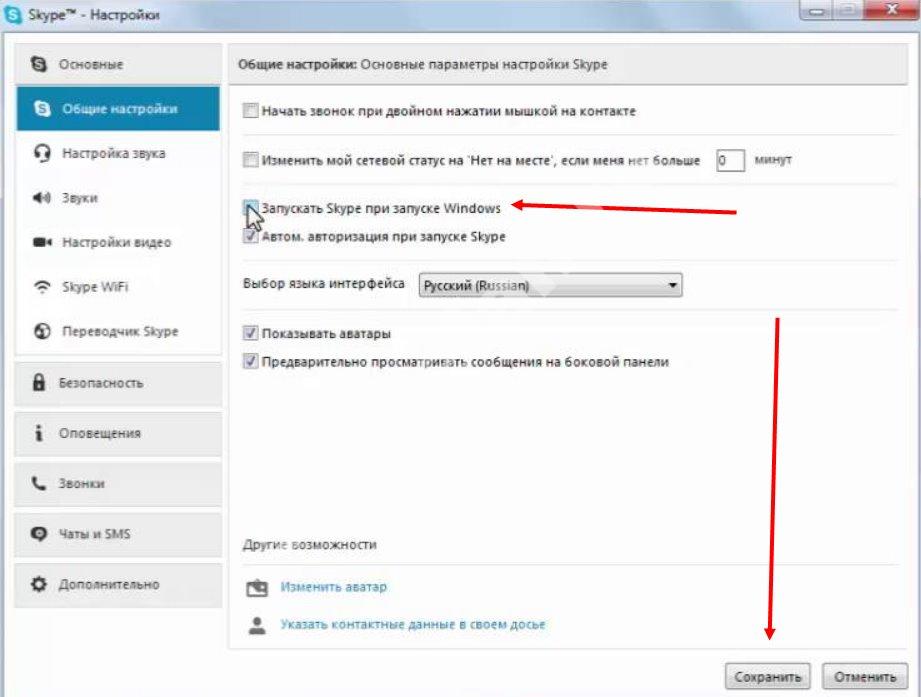
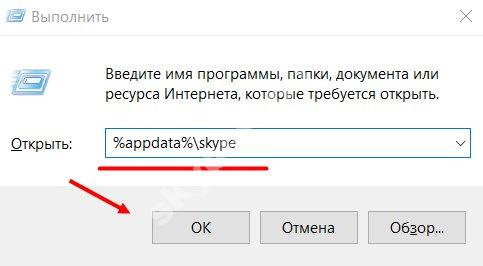
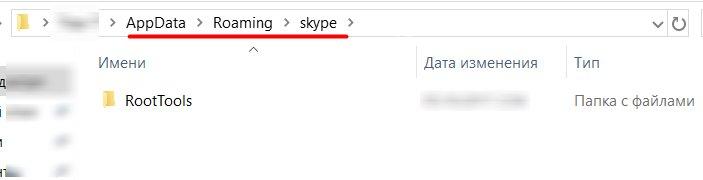


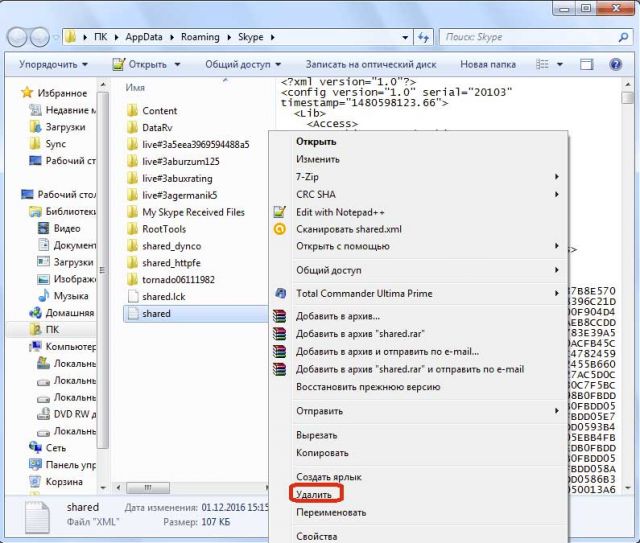
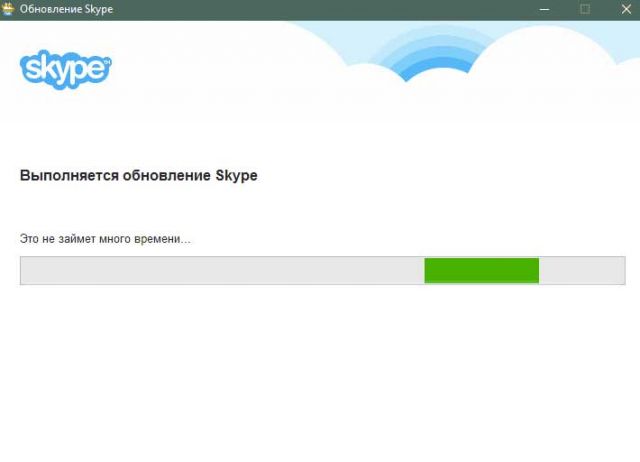
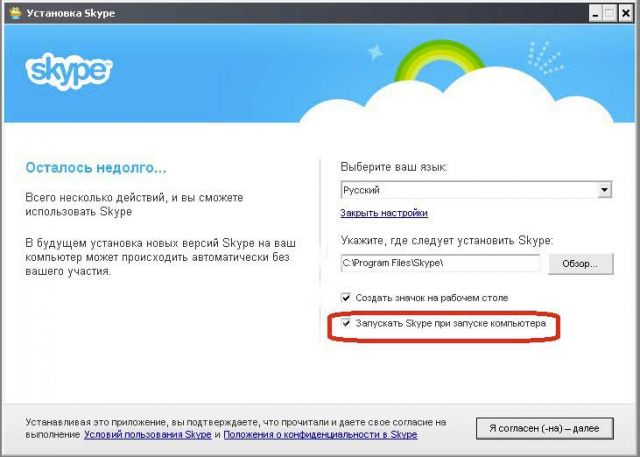


 Как включить Miracast на Android: простые инструкции для чайников
Как включить Miracast на Android: простые инструкции для чайников Нет изображения на телевизоре, а звук есть? Находим причину и решаем ее вместе
Нет изображения на телевизоре, а звук есть? Находим причину и решаем ее вместе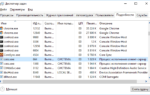 Что за процесс csrss.exe и почему он грузит процессор
Что за процесс csrss.exe и почему он грузит процессор Приложения поддерживающие этот тип меток не найдены. Используем NFC в смартфоне правильно
Приложения поддерживающие этот тип меток не найдены. Используем NFC в смартфоне правильно